Jak naprawić dysk twardy
Naprawa dysków twardych jest procedurą, która w wielu przypadkach umożliwia działanie dysku. Ze względu na specyfikę tego urządzenia zwykle nie można samodzielnie naprawić poważnych uszkodzeń, ale drobne problemy można wyeliminować bez konsultacji ze specjalistą.
Spis treści
Napraw dysk twardy samodzielnie
Możesz przywrócić HDD do stanu pracy, nawet jeśli nie jest on widoczny w BIOS-ie. Jednak nie często naprawia się napęd ze względu na złożoność jego konstrukcji. W niektórych przypadkach może być konieczne zapłacenie za naprawę, kilka razy więcej niż koszt samego dysku twardego i ma to sens, aby zrobić to tylko w celu przywrócenia niezwykle ważnych danych przechowywanych na nim.
Konieczne jest rozróżnienie naprawy dysku twardego od jego odzyskania. W pierwszym przypadku chodzi o przywrócenie sprawności roboczej urządzenia, aw drugim o odzyskanie utraconych danych. Jeśli chcesz zwrócić usunięte lub utracone pliki w wyniku formatowania, zapoznaj się z naszym drugim artykułem:
Czytaj więcej: Najlepsze programy do odzyskiwania skasowanych plików z twardego dysku
Możesz także wymienić dysk twardy własnymi rękami i jeśli to możliwe, skopiuj pliki ze starego dysku twardego na nowy. Będzie to odpowiednie dla użytkowników, którzy nie chcą kontaktować się ze specjalistami i wolą po prostu pozbyć się uszkodzonego dysku.
Lekcja: Wymiana dysku twardego na komputerze PC i laptopie
Problem 1: uszkodzone sektory twardego dysku
Zerwane sektory można podzielić na programy i fizyczne. Pierwsze mogą być łatwo przywrócone przez różne narzędzia, w wyniku czego dysk twardy działa stabilnie i bez awarii.
Czytaj także: 2 sposoby na wyeliminowanie błędów i uszkodzonych sektorów na dysku twardym

Traktowanie sektorów uszkodzonych fizycznie nie wiąże się z wykorzystaniem programów. W takim przypadku sam napęd może zacząć wydawać niezwykłe dźwięki: kliknięcia, zadrapania, szelesty itp. Wśród innych przejawów problemów - zawieszanie systemu nawet przy wykonywaniu prostych zadań, znikanie plików lub folderów lub pojawianie się pustej nieplasowanej przestrzeni.
Nie można ręcznie naprawić takiego problemu z dyskiem twardym na komputerze lub laptopie. Dlatego użytkownik wymieni dysk twardy na nowy i, jeśli to możliwe, przekaże do niego ważne dane lub skorzysta z usług urządzeń nadrzędnych, które przywracają dane z uszkodzonej powierzchni w specjalnych warunkach.
Aby zrozumieć, że występują problemy z sektorami, możesz użyć następujących programów:
Jeśli urządzenie nadal działa, ale jest już niestabilne, należy pomyśleć o zakupie nowego dysku tak szybko, jak to możliwe. W takim przypadku zalecane jest użycie komputera z uszkodzonym dyskiem twardym, aby zminimalizować.
Po podłączeniu drugiego dysku twardego można sklonować cały dysk twardy lub tylko system operacyjny.
Lekcje:
Jak sklonować dysk twardy
Przenoszenie systemu na inny dysk twardy
Problem 2: Windows nie widzi dysku
Fizycznie stabilny dysk może nie zostać wykryty przez system operacyjny, nawet jeśli jest podłączony do innego komputera, ale można go zobaczyć w systemie BIOS.

Sytuacje, w których system Windows nie widzi urządzenia, to kilka:
- Nie ma litery dysku. Może się zdarzyć, że objętość pozostanie bez litery (C, D, E itp.), Z powodu tego, co przestanie być widoczne dla systemu. Proste formatowanie zwykle działa tutaj.
Lekcja: Co to jest formatowanie dysku i jak to zrobić poprawnie?
Następnie, jeśli chcesz zwrócić usunięte dane, użyj specjalnych programów.
Czytaj więcej: Oprogramowanie do odzyskiwania skasowanych plików
- Dysk otrzymał format RAW. Formatowanie pomoże rozwiązać tę sytuację, ale nie jest to jedyny sposób na zwrócenie systemu plików NTFS lub FAT. Przeczytaj więcej na ten temat w innym artykule:
- Windows nie widzi nowego dysku twardego. Dysk HDD, który właśnie został kupiony i podłączony do jednostki systemowej, może nie zostać wykryty przez system i jest to całkowicie normalne. Aby rozpocząć korzystanie z urządzenia, musisz je zainicjować.
Lekcja: Jak zainicjować dysk twardy
Problem 3: BIOS nie widzi dysku
W poważniejszych przypadkach dysk twardy może nie być widoczny nie tylko w systemie operacyjnym, ale także w systemie BIOS. Zwykle BIOS wyświetla wszystkie podłączone urządzenia, nawet te, które nie są wykrywane w systemie Windows. Więc możesz zrozumieć, że fizycznie działają, ale są konflikty oprogramowania.
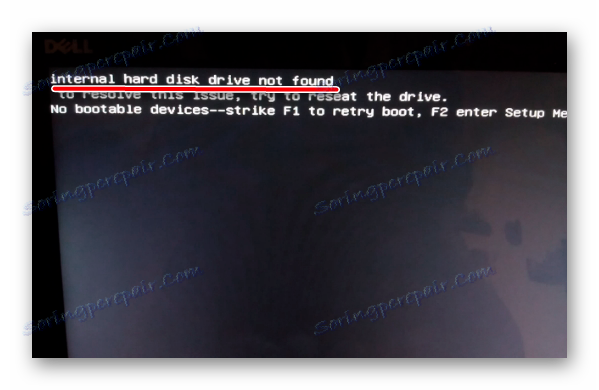
Jeśli urządzenie nie zostanie wykryte w systemie BIOS, w większości przypadków jest to spowodowane jedną z dwóch przyczyn:
- Nieprawidłowe połączenie z płytą główną / problemy z płytą główną
![Problemy z podłączeniem dysku twardego do płyty głównej]()
Aby wykonać test, odłącz komputer, zdejmij pokrywę z jednostki systemowej i dokładnie sprawdź, czy kabel z dysku twardego do płyty głównej jest prawidłowo podłączony. Zbadaj sam drut - nie ma żadnych fizycznych uszkodzeń, gruzu, pyłu. Sprawdź gniazdo na płycie głównej, upewnij się, że kabel jest do niego dopasowany.
Jeśli to możliwe, użyj alternatywnego przewodu i / lub spróbuj podłączyć inny dysk twardy, aby sprawdzić, czy gniazdo na płycie głównej działa i czy dysk twardy jest widoczny w BIOS-ie.
Nawet jeśli dysk twardy został zainstalowany przez dłuższy czas, nadal konieczne jest sprawdzenie połączenia. Kabel może po prostu odsunąć się od gniazda, w wyniku czego BIOS nie może wykryć urządzenia.
- Usterka mechaniczna
![Mechaniczna awaria HDD]()
Zazwyczaj w tym przypadku użytkownik słyszy kliknięcia podczas uruchamiania komputera, a to oznacza, że HDD próbuje rozpocząć swoją pracę. Ale z powodu fizycznego załamania, nie może tego zrobić, więc ani Windows, ani BIOS nie mogą zobaczyć urządzenia.
Tutaj pomoże tylko profesjonalna naprawa lub wymiana w ramach gwarancji.
W obu przypadkach dane na dysku zostaną utracone.
Problem 4: Dysk twardy puka pod pokrywką
Jeśli usłyszysz pukanie wewnątrz dysku twardego, najprawdopodobniej kontroler został uszkodzony. Czasami dysk twardy może nie zostać wykryty w BIOS-ie.

Aby wyeliminować ten problem, będziesz musiał całkowicie zmienić kontroler, ale prawie nie da się tego zrobić samodzielnie. Wyspecjalizowane firmy przeprowadzają takie naprawy, ale będzie to kosztować rundę. Dlatego dostęp do wzorców ma sens tylko wtedy, gdy informacje przechowywane na dysku są bardzo ważne.
Problem 5: HDD wydaje dziwne dźwięki
W stanie normalnym napęd nie powinien emitować żadnych dźwięków innych niż szum podczas odczytu lub zapisu. Jeśli słyszysz nietypowe skrzypnięcia, trzaski, kliknięcia, uderzenia, a nawet zarysowania, bardzo ważne jest, aby jak najszybciej przestać używać uszkodzonego dysku twardego.

W zależności od stopnia uszkodzenia, dysk może nie zostać wykryty w systemie BIOS, nagle zatrzymać się lub w inny sposób bezskutecznie próbować rozpocząć rozwijanie.
Aby zdiagnozować problem w tym przypadku jest bardzo trudne. Technik będzie musiał rozebrać urządzenie, aby określić źródło awarii. W przyszłości, w oparciu o wyniki kontroli, konieczna będzie wymiana uszkodzonego elementu. Może to być głowa, cylinder, talerz lub inne elementy.
Czytaj także: Powody kliknięcia dysku twardego i jego rozwiązania
Naprawa napędu to bardzo niebezpieczne zajęcie. Po pierwsze, nie zawsze możesz sam zrozumieć, co dokładnie trzeba naprawić. Po drugie, istnieje duża szansa na wyłączenie napędu. Ale jeśli chcesz spróbować swoich sił, warto zacząć od właściwego demontażu dysku twardego i poznania jego głównych komponentów.
Czytaj więcej: Jak samodzielnie zdemontować dysk twardy
Demontaż będzie odpowiedni w przypadku, gdy jesteś gotowy na całkowite wyłączenie urządzenia, nie bój się stracić przechowywanych danych lub już wykonałeś kopię zapasową.
Problem 6: Winchester zaczął powoli pracować
Obniżona wydajność to kolejny typowy powód, dla którego użytkownik będzie czuł, że dysk twardy ma jakieś usterki. Na szczęście dysk twardy, w przeciwieństwie do dysku SSD, nie ma tendencji do spowalniania w czasie.

Niska prędkość pracy zwykle pojawia się w wyniku czynników programowych:
- Śmieci;
- Wysoka fragmentacja;
- Zatłoczone autoload;
- Nieoptymalizowane parametry dysku twardego;
- Zerwane sektory i błędy;
- Przestarzały tryb połączenia.
Jak wyeliminować każdy z tych powodów i zwiększyć prędkość urządzenia, przeczytaj nasz oddzielny artykuł:
Lekcja: Jak zwiększyć prędkość dysku twardego
Dysk twardy jest delikatnym urządzeniem, które bardzo łatwo uszkodzić przez zewnętrzne uderzenie fizyczne, niezależnie od tego, czy się trzęsie, czy spada. Ale w niektórych przypadkach może się zepsuć nawet przy ostrożnym użyciu i całkowitej izolacji od negatywnych czynników. Deklarowana żywotność dysku twardego wynosi około 5-6 lat, ale w praktyce często rozkłada się 2 razy szybciej. Dlatego jako użytkownik musisz wcześniej zadbać o bezpieczeństwo ważnych danych, np. Mieć dodatkowy dysk twardy, pamięć flash USB lub korzystać z pamięci masowej w chmurze. Pozwoli to ochronić Cię przed utratą danych osobowych i dodatkowych pieniędzy wydanych na ich przywrócenie.

